Las actuales PS4 se ofrecen con una capacidad de 500 GB o 1 TB, ya sea con el modelo Slim o Pro, respectivamente; además, el primer modelo de PlayStation 4 llegaba al mercado con 500 GB, capacidades que a día de hoy se antojan insuficientes en el momento que empezamos a acumular decenas de videojuegos debido a unas instalaciones de datos considerables y unos parches y/o expansiones que necesitan de un espacio de disco duro cada vez mayor. Por suerte, PS4 siempre ha permitido la sustitución del disco duro por uno de mayor capacidad (pudiendo pasar de 500 GB a 2 TB, por ejemplo) y en nuestro artículo dedicado te contamos cómo hacerlo con total seguridad. Además, y a partir de una actualización de firmware de PS4, Sony permite que podamos ampliar el almacenamiento de PlayStation 4 también a través de una unidad de disco duro externa, a través del puerto USB de la consola.
Gracias a ello, podemos descargar juegos y complementos directamente de PlayStation Store a nuestra unidad de almacenamiento ampliado e incluso mover juegos y complementos al disco duro externo para liberar espacio interno de la consola. A continuación, te contamos todo lo que necesitas para ampliar el almacenamiento de tu PS4 a través de un disco duro externo.
Cómo ampliar tu PS4 con un disco duro externo
Una vez hayamos formateado un dispositivo de almacenamiento USB para utilizarlo como almacenamiento ampliado podremos utilizarlo para instalar aplicaciones y mover juegos y complementos.
- Lo primero que debemos comprobar es que nuestra PS4 esté actualizada a la versión de software del sistema 4.50 o posterior.
- La unidad de disco duro vía USB debe ser 3.0 o posterior y una capacidad mínima de 250 GB y máxima de 8 TB.
Qué podemos almacenar en el disco duro externo
- Sólo podemos instalar aplicaciones y complementos en el almacenamiento ampliado.
- Podemos descargar complementos al almacenamiento ampliado aunque la aplicación asociada esté instalada en el almacenamiento del sistema.
- Las actualizaciones se descargan en el lugar donde están instaladas las aplicaciones correspondientes.
- No es posible almacenar en el almacenamiento ampliado los datos guardados de aplicaciones, temas, capturas de pantalla ni videoclips.
Dónde encontramos aplicaciones en el disco duro externo
- Las aplicaciones instaladas en el almacenamiento ampliado aparecen en el área de contenido como aplicaciones normales.
- Las aplicaciones instaladas en el almacenamiento ampliado no desaparecen del área de contenido al desconectar el dispositivo de almacenamiento ampliado.
- Aparecerá un mensaje de error si se inicia una aplicación instalada en el almacenamiento ampliado cuando el dispositivo de almacenamiento ampliado esté desconectado.

Información importantes sobre conexiones
- Sólo podemos usar un dispositivo como almacenamiento ampliado a la vez. Aunque tengamos conectados dos dispositivos formateados para su uso como almacenamiento externo, solo uno de ellos puede estar activo como tal.
- Podemos conectar una segunda unidad de disco duro para usarla con Media Player, pero no podemos conectar dos unidades de disco duro para juegos, aplicaciones y complementos.
- No se admite la conexión a través de un hub USB. Tendremos que conectar el dispositivo de almacenamiento USB directamente al sistema PS4.
- Debemos asegurarnos de no interrumpir la conexión durante el proceso de cierre y de no poner tu sistema PS4 en modo de reposo.
Cómo formatear el disco duro como almacenamiento ampliado
Dirígete a Ajustes – Dispositivos – Dispositivos de almacenamiento USB.
Selecciona el dispositivo de almacenamiento USB que quieras formatear y elige Formatear como almacenamiento ampliado.

Cómo cambiar la ubicación de instalación de la aplicación
Para cambiar la ubicación de instalación de tus aplicaciones debemos elegir dónde guardarlas. No se puede cambiar la ubicación de instalación de una aplicación durante la descarga.
- Selecciona Ajustes – Almacenamiento y pulsa el botón Options.
- Selecciona Ubicación de instalación de la aplicación – Almacenamiento ampliado.
- Las aplicaciones se instalarán a partir de ese momento en el Almacenamiento ampliado.

Cómo mover aplicaciones entre ambos sistemas de almacenamiento
Siempre podemos mover las aplicaciones guardadas entre el almacenamiento del sistema y el almacenamiento ampliado de PlayStation 4. Para ello, sigue los siguientes pasos:
- Selecciona Ajustes – Almacenamiento
- Selecciona el almacenamiento donde se encuentra la aplicación que deseas mover y luego selecciona Aplicaciones.
- Pulsa el botón Options y selecciona Mover al almacenamiento ampliado o Mover al almacenamiento del sistema.
- Añade marcas de verificación a las aplicaciones que deseas mover y selecciona Mover.
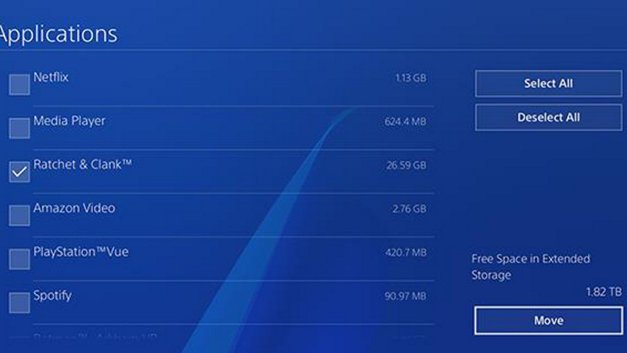
Cómo desconectar el almacenamiento ampliado
Para desconectar un dispositivo de almacenamiento ampliado mientras nuestra PS4 está encendida podemos usar varios métodos para asegurarnos de que el dispositivo se retira de forma segura.
- Selecciona Sonido/Dispositivos – Dejar de usar el almacenamiento ampliado a través del menú rápido, o
- Selecciona el dispositivo de almacenamiento ampliado que quieras desconectar en Ajustes – Dispositivos – Dispositivos de almacenamiento USB y selecciona Dejar de usar este almacenamiento ampliado.

